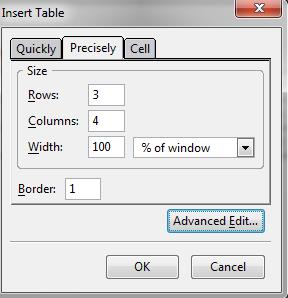HTML acceptă liste numerotate, nenumerotate şi de definiţie. Putem avea şi liste imbricate una în alta, dar folosiţi aceasta cu cumpătare, deoarece mai multe liste imbricate pot fi greu de urmărit.
Liste nenumerotate
Pentru a face o listă nenumerotată, cu buline în faţă, procedaţi astfel:
- începeţi cu o etichetă <UL> („unnumbered list”);
- introduceţi elementele listei precedate de eticheta <LI> („list item”) (nu e nevoie de marcaj final </LI>);
- încheie lista cu eticheta <UL>.
Iată un exemplu simplu cu trei elemente în listă:
<UL>
<LI> mere
<LI> pere
<LI> portocale
</UL>
Rezultatul este:
Un item al listei poate conţine mai multe paragrafe, pe care le veţi marca cu <P>.
Se poate introduce atributul TYPE ce va specifica elementul grafic dorit (cerc, disc sau pătrat) , astfel:
<LI Type = „valoare”> ….text…. </LI>
Valoarea atributului Type poate fi:
- CIRCLE – afişează un cerc în faţa textului
- DISC – afişează un disc (opţiune implicită)
- SQUARE – afişează un pătrat.
Liste numerotate
O listă numerotată (numită şi listă ordonată) este identică cu o listă nenumerotată, doar că în loc de marcajul <UL> se foloseşte <OL> („ordered list”). Itemii sunt marcaţi tot cu eticheta <LI>. Selectăm cuvintele ce vor forma itemii listei şi apoi din meniul Format alegem List şi stilul dorit (vezi imaginea). Acelaşi efect îl obţinem prin selectarea comenzii corespunzătoare de pe toolbar.

Următorul cod HTML:
<OL>
<LI> mere
<LI> pere
<LI> portocale
</OL>
produce următorul rezultat formatat:
- mere
- pere
- portocale
Liste de definiţie
O listă de definiţie (marcată prin <DL>) constă, de obicei, din alternarea unui termen de definit (marcat cu <DT>) şi o definire a definiţiei (<DD>). În general, programele de navigare formatează definiţiile pe un nou rând.
Iată un exemplu:
<DL>
<DT> HTML
<DD> HTML, Limbajul de marcare hipertext,
este folosit pentru descrierea documentelor
din World Wide Web.
<DT> WEB
<DD> WEB vine de la World Wide Web,
pânza de paianjen mondiala
</DL>
Rezultatul va fi:
HTML
HTML, Limbajul de marcare hipertext, este folosit pentru descrierea
documentelor din World Wide Web.
WEB
WEB vine de la World Wide Web, „pânza de paianjen mondiala”.
Elementele <DT> şi <DD> pot conţine mai multe paragrafe (foloseşte eticheta <P> în acest scop), liste sau alte informaţii.
Liste imbricate
Listele pot fi cuprinse una într-alta ca, de exemplu:
<UL>
<LI> Fructe de vara
<UL>
<LI> capsuni
<LI> visine
<LI> cirese
</UL>
<LI> Fructe de toamna
<UL>
<LI> mere
<LI> struguri
</UL>
</UL>
Codul de mai sus va avea rezultatul:
Fructe de vara
Fructe de toamna